

Esta sección explica cómo enviar faxes marcando directamente los botones numéricos.
 Importante
ImportanteEs posible que los faxes se envíen a destinatarios no deseados debido a que los números de teléfono o fax se hayan registrado o marcado de manera incorrecta. Cuando se envíen documentos importantes, recomendamos enviarlos después de hablar por teléfono.
Compruebe que el equipo está encendido.
Pulse el botón FAX.
Aparecerá la pantalla de espera de fax.
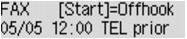
Cargue los documentos en el cristal de la platina o en el ADF.
 Importante
ImportanteCuando vaya a enviar un documento a doble cara, cargue el documento en el cristal de la platina. Los documentos a doble cara no se pueden escanear y enviar automáticamente desde el ADF.
 Nota
NotaPara obtener más información acerca de los tipos, condiciones de los documentos y cómo cargar el documento:
Ajuste el contraste y la resolución de escaneado según sea necesario.
Ajuste el contraste y la resolución de escaneado atendiendo al procedimiento siguiente.
Pulse el botón Menú (Menu).
Se muestra la pantalla Menú FAX (FAX menu).
Utilice el botón 
 para seleccionar Config. TX de FAX (FAX TX settings) y, a continuación, pulse el botón OK.
para seleccionar Config. TX de FAX (FAX TX settings) y, a continuación, pulse el botón OK.
Utilice el botón 
 para seleccionar Contr. escaneado (Scan contrast) y, a continuación, pulse el botón OK.
para seleccionar Contr. escaneado (Scan contrast) y, a continuación, pulse el botón OK.
Se muestra la pantalla Contr. escaneado (Scan contrast).
Utilice el botón 
 para seleccionar el contraste de escaneado y, a continuación, pulse el botón OK.
para seleccionar el contraste de escaneado y, a continuación, pulse el botón OK.
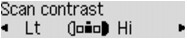
El botón  disminuye el contraste de escaneado y el botón
disminuye el contraste de escaneado y el botón  aumenta el contraste de escaneado.
aumenta el contraste de escaneado.
Si pulsa el botón OK, la pantalla LCD vuelve a la pantalla Config. TX de FAX (FAX TX settings).
Utilice el botón 
 para seleccionar Resol. escaneado (Scan resolution) y, a continuación, pulse el botón OK.
para seleccionar Resol. escaneado (Scan resolution) y, a continuación, pulse el botón OK.
Se muestra la pantalla Resol. escaneado (Scan resolution).
Utilice el botón 
 para seleccionar la resolución de escaneado y, a continuación, pulse el botón OK.
para seleccionar la resolución de escaneado y, a continuación, pulse el botón OK.

Si pulsa el botón OK, la pantalla LCD vuelve a la pantalla de modo de espera de fax.
Podrá seleccionar las siguientes opciones de configuración en Resol. escaneado (Scan resolution).
Apto para documentos que sólo contienen texto.
Apto para documentos de alta calidad de impresión.
Apto para documentos que contienen ilustraciones con muchos detalles o de alta calidad de impresión.
Si el equipo de fax del destinatario no es compatible con Extrafina (Extra fine) (300 x 300 ppp), el fax se enviará con la resolución Estándar (Standard) o Fina (Fine).
Apto para fotografías.
 Nota
NotaEl * (asterisco) en la pantalla LCD indica la configuración actual.
Cuando se envía un fax en color, los documentos siempre se escanean con la misma resolución (200 x 200 ppp). La calidad de imagen (relación de compresión) está determinada por la resolución de escaneado seleccionada, excepto Extrafina (Extra fine) y Foto (Photo) que ofrecen la misma calidad de imagen.
Utilice los botones numéricos para marcar el número de fax/teléfono del destinatario.
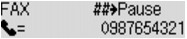
Utilice los siguientes botones para marcar el número de fax/teléfono del destinatario.
Introduce el número.
 :
:Inserta un espacio.
 :
:Elimina el último número introducido.
 :
:Si pulsa este botón una vez, introducirá "#". Si pulsa este botón más de una vez, introducirá "P".
Pulse el botón Color para la transmisión en color o Negro (Black) para la transmisión en blanco y negro.
El equipo comenzará a escanear el documento.
 Importante
ImportanteLa transmisión en color sólo está disponible cuando el equipo de fax del destinatario es compatible con los faxes a color.
No abra la cubierta de documentos hasta que haya finalizado el escaneado.
Inicie el envío.
Si carga el documento en el ADF:
El equipo escanea el documento automáticamente y empieza a enviar el fax.
 Nota
NotaPara cancelar una transmisión de fax, pulse el botón Parar (Stop). Para cancelar una transmisión de fax que ya esté en curso, pulse el botón Parar (Stop) y, a continuación, siga las instrucciones de la pantalla LCD.
Si quedan documentos en el ADF después de pulsar el botón Parar (Stop) durante el escaneado, en la pantalla LCD aparece Cierre cubierta alimentador (Close the feeder cover) [OK]Expulsar documento (Eject the document). Al pulsar el botón OK, los documentos restantes se expulsan automáticamente.
Si carga el documento en el cristal de la platina:
Una vez finalizado el documento del primer original, aparecerá la pantalla de confirmación en la que se pregunta si se va a cargar el siguiente documento.
Para enviar el documento escaneado, pulse el botón OK para empezar a enviar.
 Nota
NotaPara enviar varias páginas, siga el mensaje para cargar la página siguiente y pulse el botón Color o Negro (Black). Después de escanear todas las páginas, pulse el botón OK para empezar a enviar.
Para cancelar el envío del fax, pulse el botón Parar (Stop).
 Nota
NotaSi el equipo está conectado a un sistema PBX (Private Branch Exchange), consulte las instrucciones de funcionamiento del sistema para conocer los detalles sobre marcación del número de teléfono/fax del destinatario.
En el caso de que el equipo no consiga enviar un fax, por ejemplo, cuando la línea del destinatario esté comunicando, dispone de una función de rellamada automática para marcar el número después de un intervalo especificado. La rellamada automática está activada de forma predeterminada.
Los documentos no enviados, tales como los que están pendientes de rellamada, se almacenan en la memoria del equipo. No se almacenan en caso de error de envío.
No desconecte el cable de alimentación hasta que se envíen todos los documentos. Si se desconecta el cable de alimentación, se perderán todos los documentos no enviados almacenados en la memoria del equipo.
Principio de página |